
使用“编辑”面板中的“投影”按钮 ,可以创建依附在某曲面上的曲线,该曲线可以由现有边链投影而成,也可以通过草绘一条曲线来投影生成。
,可以创建依附在某曲面上的曲线,该曲线可以由现有边链投影而成,也可以通过草绘一条曲线来投影生成。
创建投影曲线的典型范例如下。
 单击“打开”按钮
单击“打开”按钮 ,系统弹出“文件打开”对话框,选择随书网盘资料配套的“bc_3_tyqx.prt”文件,然后单击“文件打开”对话框中的“打开”按钮,该文件中存在的原始曲面如图3-26所示。
,系统弹出“文件打开”对话框,选择随书网盘资料配套的“bc_3_tyqx.prt”文件,然后单击“文件打开”对话框中的“打开”按钮,该文件中存在的原始曲面如图3-26所示。
 在功能区“模型”选项卡的“编辑”面板中单击“投影”按钮
在功能区“模型”选项卡的“编辑”面板中单击“投影”按钮 ,打开“投影”选项卡。
,打开“投影”选项卡。
 在“投影”选项卡中单击“参考”选项标签,打开“参考”面板,从最上面的下拉列表框中选择“投影草绘”选项,如图3-27所示。
在“投影”选项卡中单击“参考”选项标签,打开“参考”面板,从最上面的下拉列表框中选择“投影草绘”选项,如图3-27所示。
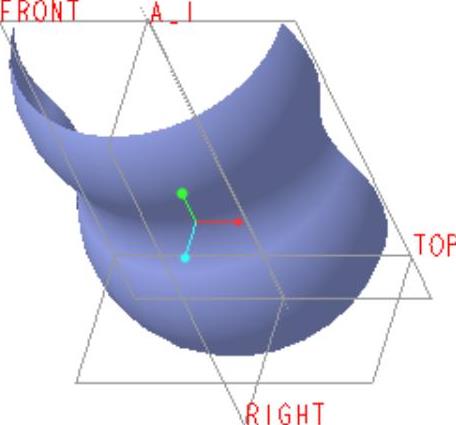
图3-26 原始曲面
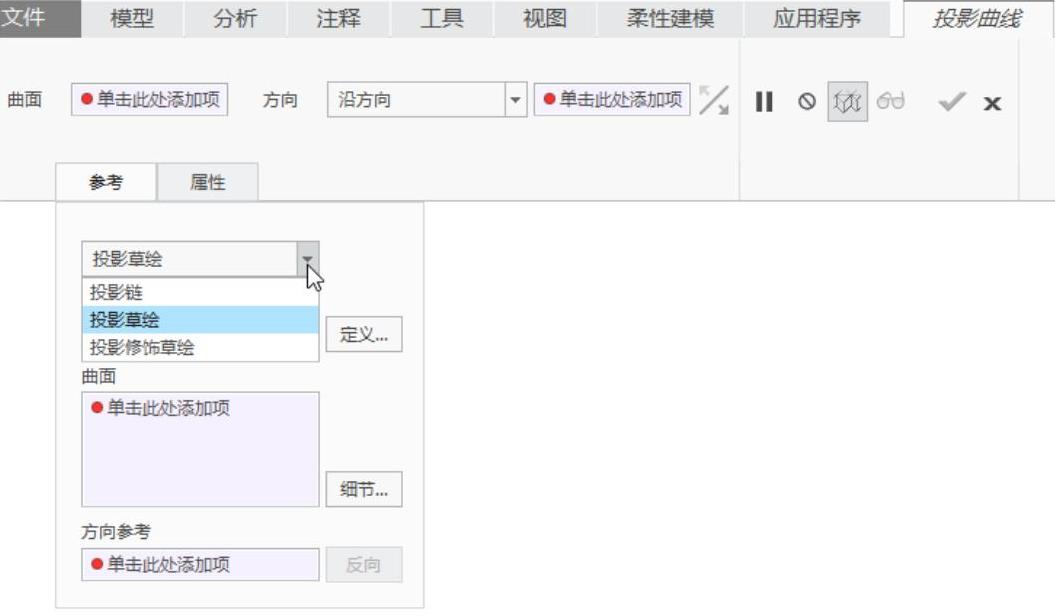
图3-27 选择“投影草绘”选项
 在“参考”面板中单击位于“草绘”收集器右侧的“定义”按钮,系统弹出“草绘”对话框。
在“参考”面板中单击位于“草绘”收集器右侧的“定义”按钮,系统弹出“草绘”对话框。
 选择FRONT基准平面作为草绘平面,如图3-28所示,单击“草绘”对话框中的“草绘”按钮,进入草绘模式。
选择FRONT基准平面作为草绘平面,如图3-28所示,单击“草绘”对话框中的“草绘”按钮,进入草绘模式。
 绘制图3-29所示的图形,图中显示的尺寸为修改完毕的尺寸。然后单击“确定”按钮
绘制图3-29所示的图形,图中显示的尺寸为修改完毕的尺寸。然后单击“确定”按钮 ,完成草绘并退出草绘模式。
,完成草绘并退出草绘模式。
 “投影”选项卡中的
“投影”选项卡中的 (曲面收集器)处于被激活的状态,此时系统提示“选择一组曲面,以将曲线投影到其上”。结合〈Ctrl〉键的同时选择要在其上投影的曲面1、曲面2和曲面3,如图3-30所示。(www.xing528.com)
(曲面收集器)处于被激活的状态,此时系统提示“选择一组曲面,以将曲线投影到其上”。结合〈Ctrl〉键的同时选择要在其上投影的曲面1、曲面2和曲面3,如图3-30所示。(www.xing528.com)
 接受默认的“沿方向”选项,单击激活位于“方向”下拉列表框右侧的方向参考收集器,选择FRONT基准平面作为投影的方向参考,如图3-31所示。
接受默认的“沿方向”选项,单击激活位于“方向”下拉列表框右侧的方向参考收集器,选择FRONT基准平面作为投影的方向参考,如图3-31所示。
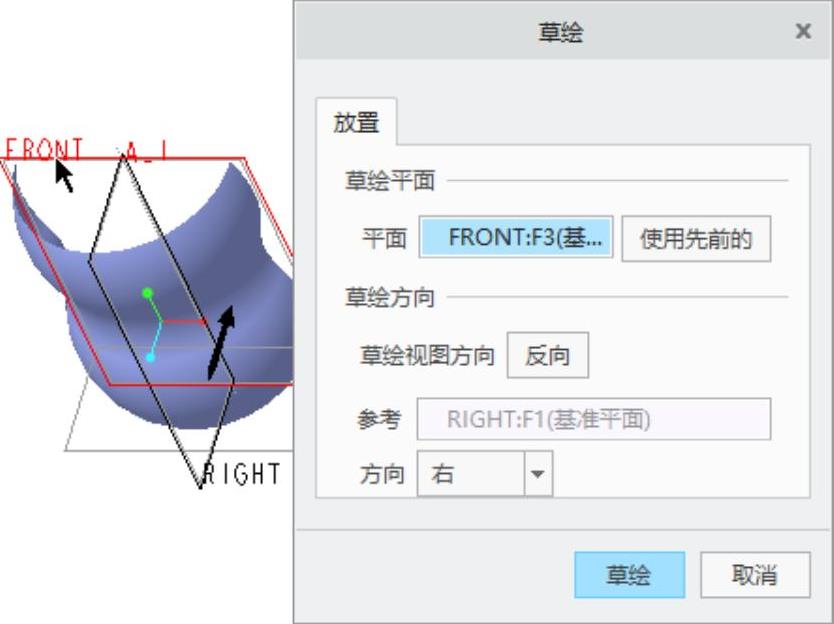
图3-28 定义草绘平面
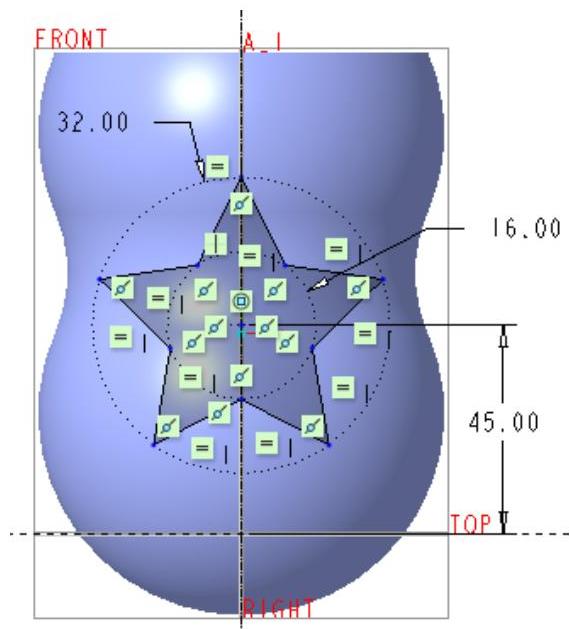
图3-29 绘制图形
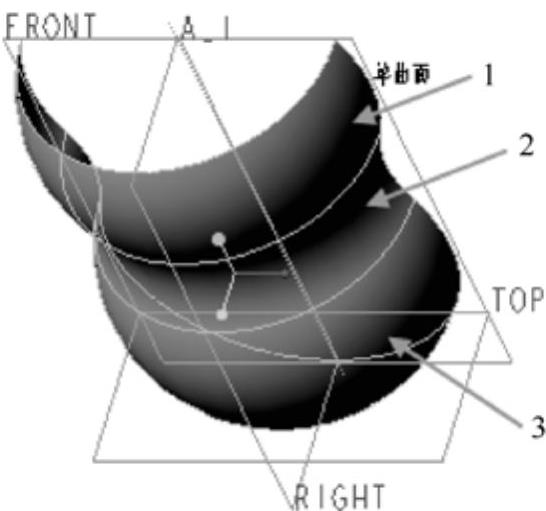
图3-30 选择一组曲面
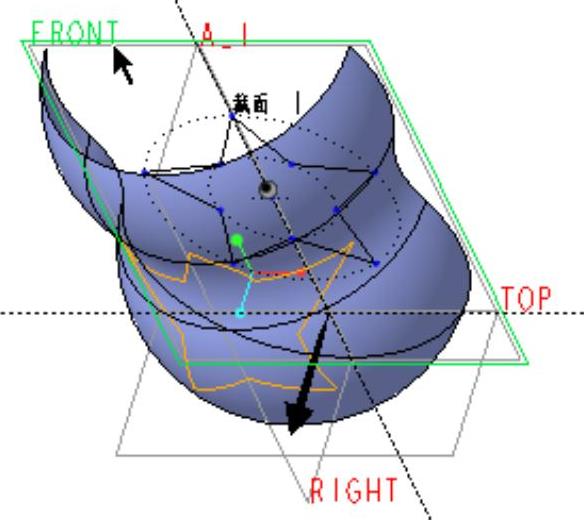
图3-31 指定投影方向
 在“投影”选项卡中单击“完成”按钮
在“投影”选项卡中单击“完成”按钮 ,创建的投影曲线如图3-32所示。
,创建的投影曲线如图3-32所示。
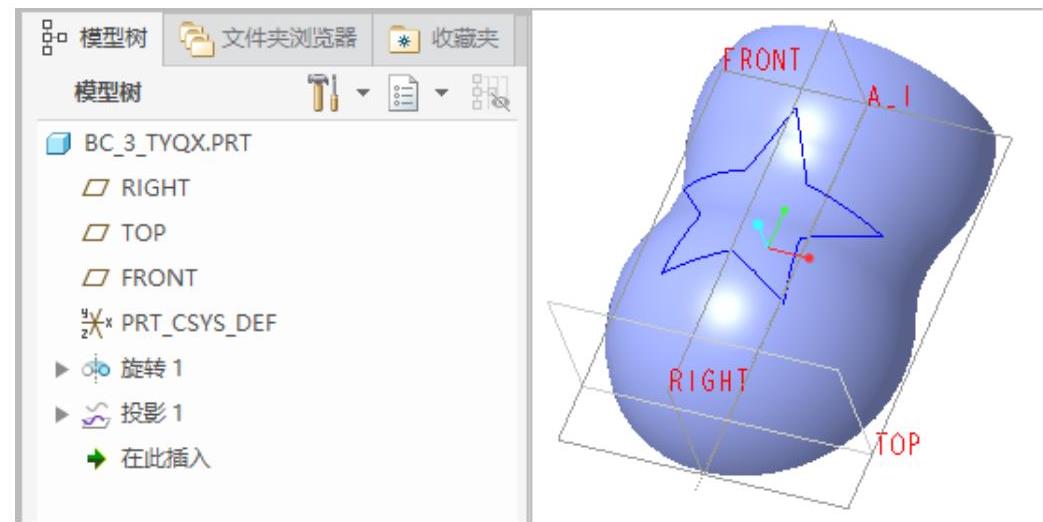
图3-32 创建的投影曲线
免责声明:以上内容源自网络,版权归原作者所有,如有侵犯您的原创版权请告知,我们将尽快删除相关内容。




